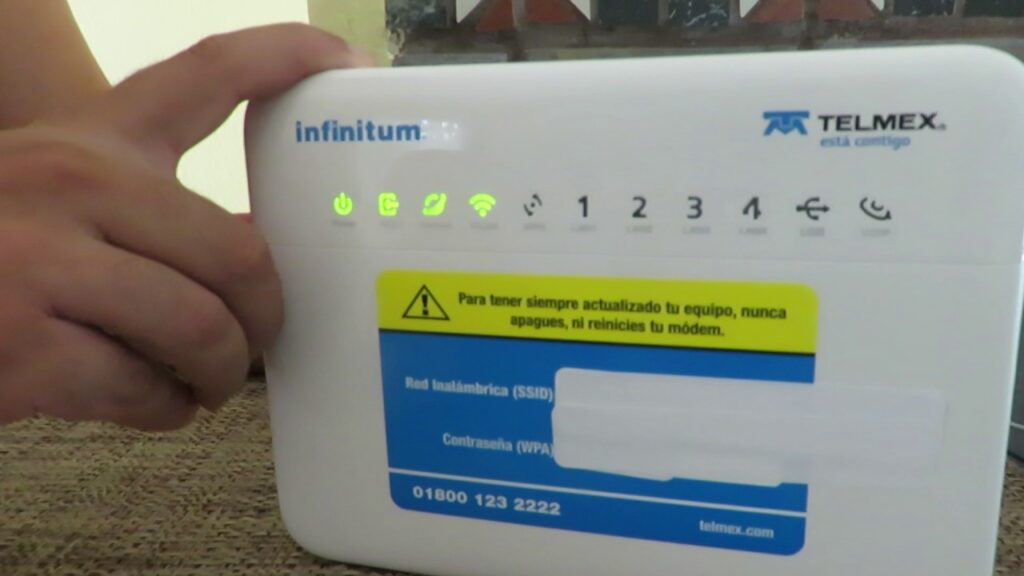من حين لآخر ، لا توفر خدمة الإنترنت الخاصة بالشبكة اللاسلكية السرعة الكافية ، ويمكن أن يحدث هذا لأسباب مختلفة ، قد يكون أحدها وجود العديد من أجهزة الكمبيوتر المتصلة بالشبكة. هذا هو السبب في أننا سنبلغك في هذا المقال كيفية إزالة الأجهزة من شبكة Telmex Wi-Fi.

كيفية إزالة الأجهزة من شبكة Wifi الخاصة بك Telmex
في حالة بطء اتصالك بالإنترنت دون معرفة السبب ، نقترح عليك التحقق من الجهاز الذي قمت بتوصيله به ؛ ربما تجد أجهزة كمبيوتر غير معروفة ، أو حتى أن هناك العديد منها متصل بالشبكة ، ولهذا السبب ، هنا ستتعلم كيفية إزالة الأجهزة من شبكة Telmex Wi-Fi، من خلال معالجة بسيطة.
من المهم الإشارة إلى أنه لإزالة أو إزالة الأجهزة من شبكة Telmex Wi-Fi الخاصة بك ، يجب على المستخدم القيام بذلك من المنزل ، من جهاز كمبيوتر مزود بإمكانية الوصول إلى الإنترنت Telmex ، والدخول إلى الويب ببعض البيانات التي سنقدمها خلال القراءة.
الخطوات لمتابعة
يجب على مستخدمي خدمات Telmex الذين تم التعاقد معهم على استخدام الألياف الضوئية الوصول إلى الويب من خلال متصفحهم المفضل ، وفي نسخة شريط العنوان: http://192.168.1.254/ ، تجدر الإشارة إلى أنه من أجل افصل الأجهزة عن Wifi Telmex، يجب عليهم القيام بذلك فقط من المنزل أو العمل حيث يتم تثبيت الخدمة.
عند الدخول ، ستظهر لك المنصة الرقمية نافذة ، سيُطلب منك فيها اسم مستخدم وكلمة مرور ، في هذه المربعات ، يجب عليك إدخال البيانات التالية: TELMEX (جميعها بأحرف كبيرة للمستخدم) وكلمة مرور الإنترنت ، يتكون هذا المفتاح من 10 أرقام موجودة على الجهاز اللاسلكي ، بجانب كلمة WPA.
بعد ذلك ، يتم عرض شاشة بها حالة الاتصال ، وعلى الجانب الأيسر منها قائمة بها بدائل مختلفة. ضمن هذه القائمة ، يجب تحديد مربع "الحالة" ، ثم خيار "الأجهزة المتصلة" للتحقق من الأجهزة المتصلة بشبكة Wi-Fi.
أكثر
للمتابعة ، يمكنك الاطلاع على قائمة بنوع الاتصال (يمكن أن يكون كبل Ethernet أو شبكة Wifi اللاسلكية) وعدد الأجهزة المرتبطة بأنواع الاتصال المختلفة التي يمتلكها المستخدم. في الجزء السفلي من الشاشة ، يتم عرض جدول يحتوي على قائمة كل من هذه الفرق ، وتفاصيله:
- نوع الاتصال (إيثرنت أو واي فاي).
- اسم.
- عنوان IP للجهاز والعنوان الفعلي.
- التنازل عن IP.
- وأخيرًا ، خيار الحذف أو افصل الأجهزة عن المودم.
معلومات اضافية
يُنصح بالتحقق من هوية كل جهاز متصل بالشبكة ، للتحقق من أنها في الواقع ملكيتك كلها ، نظرًا لأن الإلغاء يكون في بعض الأحيان تلقائيًا ، ويعبر مربع "نوع الجهاز" فقط عما إذا كان يشير إلى المحمول أو الكمبيوتر الشخصي أو أي جهاز آخر.
ومع ذلك ، هناك حالات تكون فيها الإزالة أكثر تعقيدًا ، حيث يمكن رؤية العنوان الفعلي للجهاز فقط ، وقد يكون هذا غير معروف. لهذا السبب ، نوصي بتشغيل أبسط طريقة لتحديد ما إذا كانت المعدات خاصة بك ؛ أي ، تعرف على عدد الأجهزة التي قمت بتوصيلها بالشبكة ، وقم بعدها وتحقق منها على الشاشة. إذا كان هناك جهاز إضافي ، فاحذفه على الفور ، ثم قم بتغيير كلمة مرور مودم الإنترنت.
تغيير مفتاح Wifi عبر الإنترنت
عند تثبيت الجهاز الذي يوفر خدمة إنترنت Wi-Fi ، يوصى بتغيير كلمة المرور الخاصة به ، بنفس الطريقة عند إزالة الأجهزة من الشبكة. للقيام بذلك ، يجب اتباع الخطوات التالية.
أولاً ، قم بالوصول إلى الويب وحدد موقع صفحة Telmex الرسمية ، ثم خيار "تخصيص المودم الخاص بك" ، الآن ، يجب عليك إدخال رقم Telmex المكون من 10 أرقام ، والذي يتوافق مع الرقم التسلسلي لجهازك ، بالإضافة إلى عنوان بريدك الإلكتروني ، ثم انقر فوق "متابعة".
للمتابعة ، اختر الكمبيوتر الذي سيتم تغيير كلمة المرور الخاصة به واضغط على مربع "موافق" ، ثم اكتب كلمة المرور الجديدة وانقر فوق الزر "تحديث". بعد ذلك ، ستصل رسالة تأكيد إلى حساب البريد الإلكتروني الذي أشرت إليه أعلاه.
تغيير مفتاح Wifi عبر التطبيق
بالإضافة إلى خيار تغيير كلمة المرور من خلال المنصة الرقمية ، يمكن لمستخدمي Telmex تغييرها من خلال تطبيق الهاتف المحمول للشركة ، والذي يمكن تنزيله على أجهزتهم المحمولة. الخطوة الأولى لتغيير كلمة المرور هي الدخول إلى تطبيق "My Telmex".
بعد ذلك ، يتم إدخال رقم جهاز شبكة Wi-Fi (يتكون من 10 أرقام ، وموجود في الجزء الخلفي من الجهاز) وكلمة المرور ، من أجل تسجيل الدخول. الآن يجب وضع علامات التبويب "الخدمات" ،> "الحلول المنزلية"> و "تخصيص المودم".
للمتابعة ، من الضروري إكمال نموذج بثلاث أجزاء من المعلومات ، الأول هو الرقم المكون من 10 أرقام ، والثاني هو الرقم التسلسلي لمودم Telmex والثالث هو عنوان بريدك الإلكتروني ، ثم اختر الجهاز واكتب كلمة مرور جديدة ، وانقر فوق مربع "تحديث". أخيرًا ستتلقى رسالة تأكيد في البريد الإلكتروني.
مذكرة
بعد العلم كيفية إزالة جميع الأجهزة المتصلة مودم، بالإضافة إلى تغيير الاسم وكلمة المرور ، من المهم أن تأخذ في الاعتبار جانبين ذوي صلة. أحدهما أنه في خيار "وضع التشفير" ، يجب تحديد "WPA / WPA2 شخصي".
والآخر هو أنه في خيار "WPA Version" ، يتم تمييزه بـ "WPA1 / WPA2" ، يوصى بهذه الخيارات لتجنب الصعوبات عند توصيل الأجهزة الشخصية.
بيانات مهمة
عند تغيير كلمة مرور شبكة Telmex Wi-Fi ، ننصحك باستخدام واحدة تحتوي على أقل من 15 حرفًا ، بين الأحرف (الأحرف الكبيرة والصغيرة) ، والأرقام والرموز ، لأنه بهذه الطريقة ، فإن اختراق شبكة Wi-Fi المنزلية الخاصة بك هو تجنبها.
أمن الشبكة
هناك ثلاثة بدائل لحماية شبكة Infinitum من الأطراف الثالثة التي ترغب في الوصول إليها ، وكذلك لتحسين أدائها ، وذلك من خلال طريقة تشفير WPA. هذه البدائل عالية ومتوسطة ومنخفضة المستوى. قابل كل واحد أدناه.
مستوى عال
من خلال طريقة WPA 2 ، وهي عبارة عن مجموعة كلمات مرور افتراضية وبرنامج إضافي ، تتيح لك هذه المجموعة إنشاء مفاتيح فريدة بحيث يكون لكل مستخدم مصادقة فردية ، حتى دون أن يشبه أحدهما الآخر.
مستوى متوسط
لا يشير هذا المستوى إلى مستوى أمان مرتفع أو منخفض ، ويتم تعيينه باستخدام طريقة الوصول إلى حماية WPA Wifi. تعمل هذه الطريقة بكلمة مرور افتراضية ، ولهذا السبب تصبح عرضة للهجمات من قبل المتسللين.
مستوى منخفض
يعمل المستوى المنخفض من خلال طريقة WEP Wired Equivalent Privacy ، وهي معيار أمان مصمم لشبكات Wi-Fi. يتم تعريف هذا النظام على أنه آلية أمان أساسية ، ولا يوصى به لحماية شبكة Infinitum.
حظر الوصول إلى شبكة Telmex Wi-Fi
ضمن تكوينات المودم ، يتم الحصول على ثلاثة خيارات تسمح بالحظر والوصول إلى شبكة Telmex Wi-Fi. يمكن عرضها في خيار WLAN ، في قائمة الإعدادات الرئيسية.
- السماح لجميع أجهزة الكمبيوتر: يتيح هذا الخيار الوصول إلى أي جهاز كمبيوتر يحتوي على كلمة مرور مودم Telmex Wifi. نوصي بأن يكون لديك هذا الخيار محددًا.
- الوصول إلى أجهزة كمبيوتر معينة: من خلال هذا الخيار ، يقرر المستخدم الأجهزة التي سيسمح لها بالوصول إلى الشبكة ، ويتم الوصول يدويًا. من المهم الإشارة إلى أن الأجهزة غير المدرجة في القائمة لن تتمكن من الوصول إلى شبكة Telmex Wi-Fi.
- الوصول إلى أجهزة محددة: هذا هو الخيار الأكثر موصى به ، نظرًا لوجود قائمة تم إنشاؤها بالفعل لبعض الأجهزة ، يمكن للمستخدم حظر الوصول إلى أجهزة كمبيوتر أخرى ، وبالتالي منعها من الاتصال بشكل غير قانوني بشبكتك.
ثم ندعوك لمشاهدة الفيديو التالي ، والذي يقدم معلومات مهمة حول كيفية إزالة الأجهزة من شبكة Telmex Wi-Fi الخاصة بك:
https://www.youtube.com/watch?v=zA1Rxxd580k&ab_channel=SoLuciOnesAnDroid
خدمات مكافحة بونيت
تشير خدمات Anti Bonet إلى بعض البرامج التي تتيح للمستخدم معرفة ما إذا كانوا ضحايا سرقة إشارة Wi-Fi بسرعة وسهولة. هم متاحون من أجل:
- نظام التشغيل Windows: يمكن تنزيل برنامج Wireless Network Watcher أو Microsoft Network Monitor واستخدامهما.
- نظام التشغيل Mac: يوصى باستخدام تلميحات Mac OS X.
- Android: يوصى باستخدام تطبيقات ezNetScan و Fing و Network Discovery و Net Scan.
- iPhone: IP Network Scanner و iNet.
إذا أعجبك المقال ، فلا تغادر دون زيارة الروابط التالية ذات الأهمية:
أخبار حول واي فاي من Megacable في المكسيك.
تعلم كيف تفعيل التجوال من فودافون.
أخبار حول إنترنت لاسلكي Telmex.